عند العمل على جهاز كمبيوتر (كمبيوتر محمول) في برامج تحرير النصوص لفترة طويلة ، تكون عيناك تحت ضغط شديد. لقد سئموا من النظر مباشرة إلى الشاشة. يحدث إجهاد العين عند قراءة نص منخفض الدقة. لتخفيف الكثير من إجهاد العين ، تحتاج إلى التوقف مؤقتًا في عملك ، وكذلك تشغيل تأثير الصقل للخطوط. عادةً ما تحتوي معظم أنظمة التشغيل على هذه الميزة.
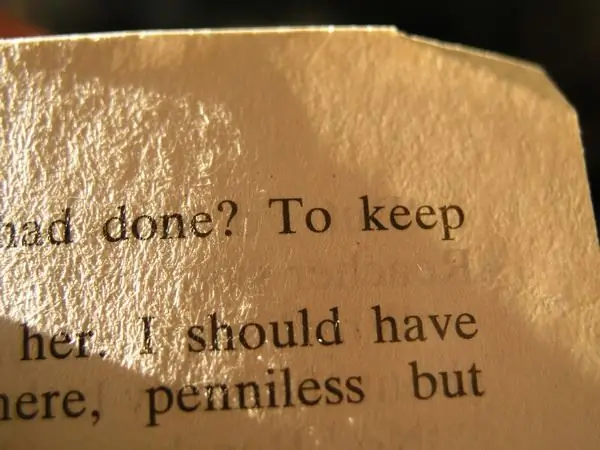
ضروري
برنامج ClearType Tuner PowerToy
تعليمات
الخطوة 1
حل بسيط لهذه المشكلة هو تمكين وضع تجانس الخط "Clear Type". هذا الوضع مضمن في نظام التشغيل. لتشغيله ، انقر بزر الماوس الأيمن على سطح المكتب - حدد "خصائص" - علامة التبويب "المظهر" - انقر فوق "تأثيرات". حدد المربع بجوار "استخدام طريقة الصقل التالية لخطوط الشاشة" - حدد "Clear Type". انقر فوق موافق.

الخطوة 2
إذا كنت لا تحب وضع الصقل هذا (قوي جدًا أو قليل من الصقل) ، فيمكنك استخدام حل تقني آخر من Microsoft - "ClearType Tuner PowerToy". هذا البرنامج عبارة عن أداة دقيقة لتنعيم الخطوط. البرنامج سهل التشغيل للغاية ولا يتطلب معرفة إضافية ، على الرغم من واجهة البرنامج باللغة الإنجليزية.
بعد تثبيت البرنامج. من أجل تشغيله ، عليك الذهاب إلى "لوحة التحكم" الموجودة في قائمة "ابدأ". قم بتشغيل الاختصار "ClearType Tuning". في النافذة التي تفتح ، انقر فوق الزر "بدء المعالج".
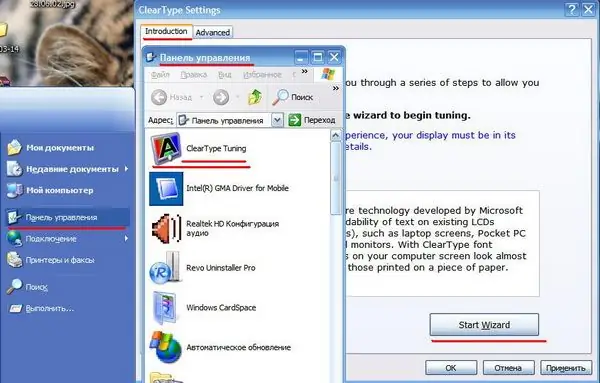
الخطوه 3
ستظهر نافذتان بنفس النص في هذه النافذة ، سترى الاختلافات بين هذه النصوص. اختر خيارًا واحدًا يبدو أنه الأكثر قابلية للقراءة بالنسبة لك. انقر فوق {التالي.
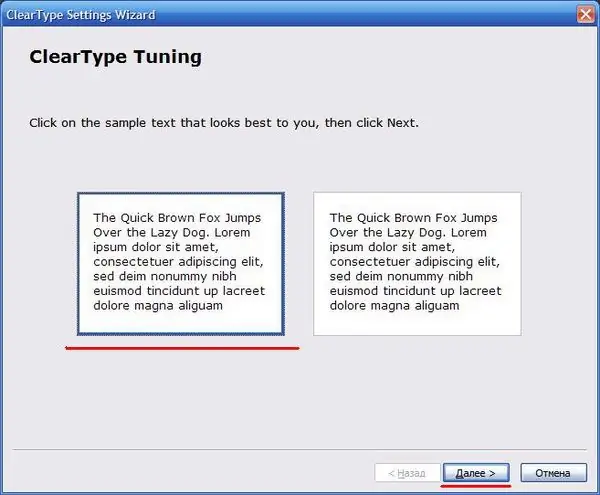
الخطوة 4
ثم ستظهر 6 نوافذ أخرى. هنا تحتاج أيضًا إلى اختيار الخيار الأفضل والنقر فوق الزر "التالي". بعد ذلك ، انقر فوق الزر "إنهاء".






